Hvordan få visse kontakter til å ringe på lydløs Android

Hvis du vil få kontakter til å ringe lydløst på Android-en din, er det bare å justere Ikke forstyrr-unntakene for favorittkontakter. Detaljer i artikkelen.
Safari er en nettleserapplikasjon på iPhone som mange bruker i dag. Spesielt etter at iPhone har oppdatert iOS 15- operativsystemet , lar denne applikasjonen brukere kopiere hele lenken (URL) til alle åpne faner i nettleseren enkelt og raskt, bare i noen få enkle trinn.
Hvis du vil bruke spesialfunksjonene til Safari-nettleserapplikasjonen raskt og enkelt, men ikke vet hvordan du gjør det? I dag vil Download.vn introdusere en artikkel om hvordan du kopierer alle lenker på Safari med iOS 15 , se den.
Instruksjoner for å kopiere alle lenker på Safari
Trinn 1: For å kopiere url-en til alle søkefaner åpner vi først Safari-nettleserapplikasjonen på vår iPhone.
Trinn 2: I hovedgrensesnittet til Safari-nettleseren klikker du på faneikonet i nedre høyre hjørne av skjermen.
Trinn 3: Trykk deretter på faneknappen [total mengde] nederst på skjermen.
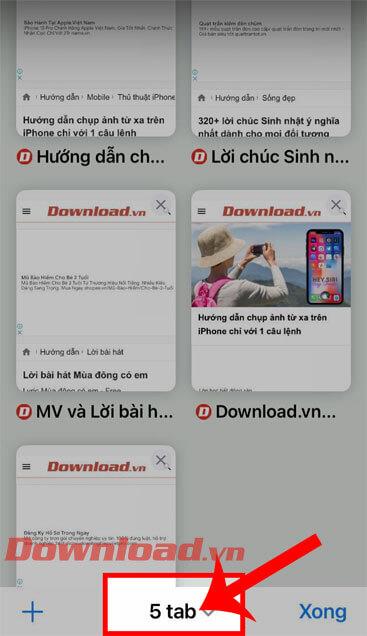
Trinn 4: Nå i fanegruppevinduet trykker du på Rediger - knappen i venstre hjørne over varslingsvinduet.
Trinn 5 : Klikk på ikonet med tre prikker til høyre for det totale antallet faner i applikasjonen.
Trinn 6: Trykk deretter på Kopier lenke-knappen.

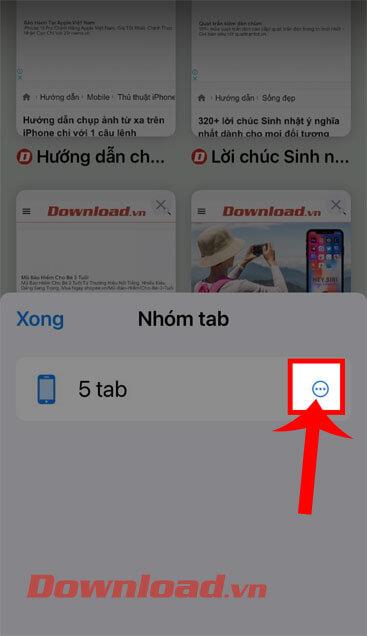

Trinn 7: På dette tidspunktet åpner du Notes-appen på iPhone, og lager deretter et nytt notat . I delen for å lage notater, trykk på skjermen og trykk deretter på Lim inn-knappen.
Trinn 8: Til slutt vil alle koblingene du kopierte på Safari vises i notatene dine.
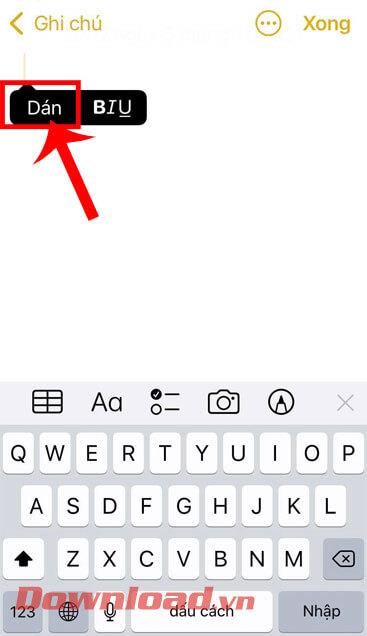
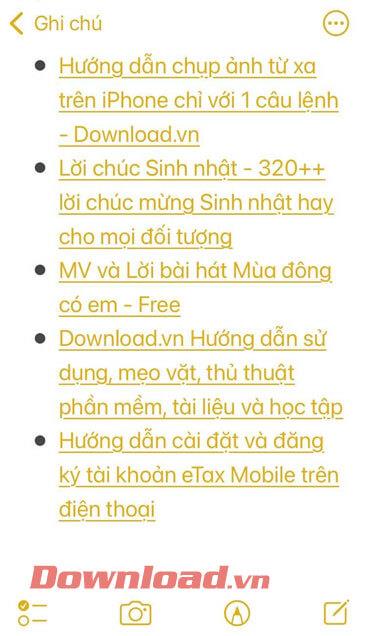
Videoinstruksjoner for å kopiere alle lenker på Safari med iOS 15
I tillegg kan du også følge noen andre artikler om iPhone-tips som:
Ønsker deg suksess!
Hvis du vil få kontakter til å ringe lydløst på Android-en din, er det bare å justere Ikke forstyrr-unntakene for favorittkontakter. Detaljer i artikkelen.
Hvis Android-appene dine fortsetter å lukkes uventet, trenger du ikke lete lenger. Her skal vi vise deg hvordan du fikser det i noen få enkle trinn.
Hvis talepostvarsling ikke forsvinner på Android, slett lokale data, avinstaller appoppdateringer eller kontroller varslingsinnstillingene.
Hvis Android-tastaturet ikke vises, sørg for å tilbakestille appen ved å slette lokale data, avinstallere oppdateringene eller deaktivere bevegelser.
Hvis du ikke kan åpne e-postvedlegg på Android, last ned vedlegget og appene som kan åpne det og prøv igjen. Tilbakestill Gmail eller bruk PC.
Hvis du får feilmeldingen Problem med å laste widgeten på Android, anbefaler vi at du fjerner og legger til widgeten igjen, sjekker tillatelser eller tømmer bufferen.
Hvis Google Maps ikke snakker i Android og du ikke hører veibeskrivelser, sørg for å fjerne data fra appen eller installere appen på nytt.
Instruksjoner for å endre hårfarge ved hjelp av PicsArt på telefonen. For å endre hårfarge på bildene dine enkelt og greit, her inviterer vi deg til å følge med.
LDPlayer: Android Emulator for Windows PC & Laptop, LDPlayer er en gratis Android-emulator på datamaskinen. Enten du er PC- eller bærbar bruker, er LDPlayer fortsatt tilgjengelig
Hvis Gmail for Android ikke sender e-post, sjekk mottakernes legitimasjon og serverkonfigurasjon, tøm appbufferen og dataene, eller installer Gmail på nytt.








